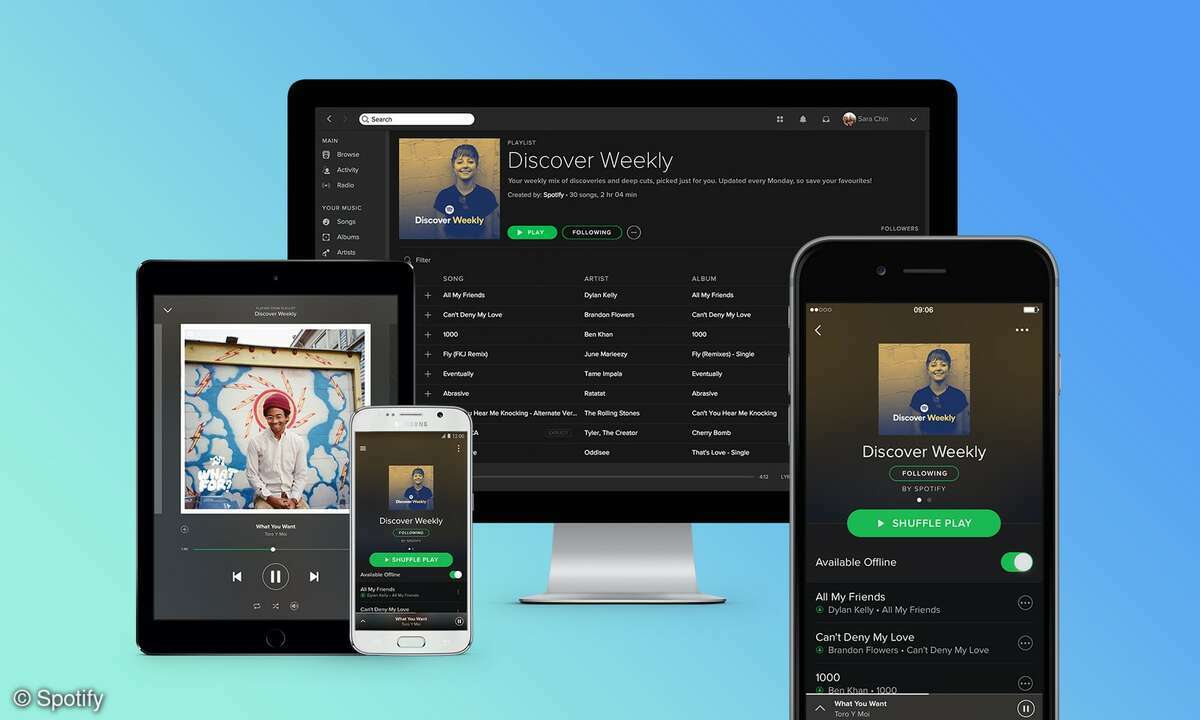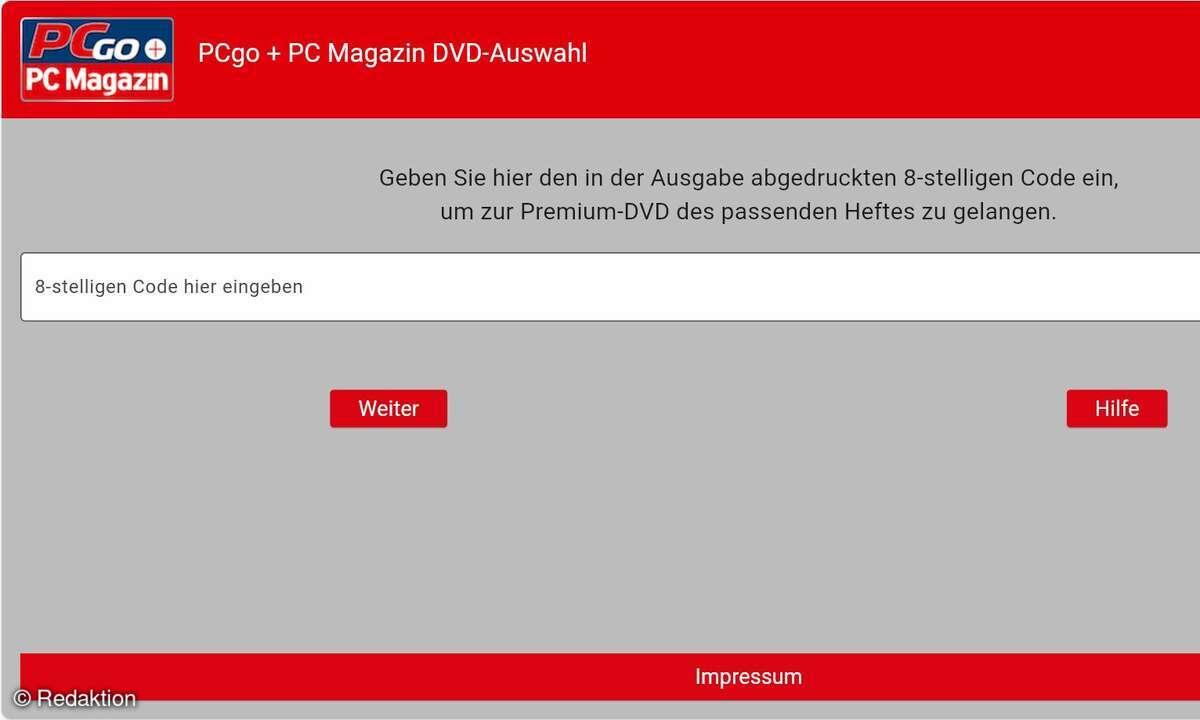Gmail: Wie erstelle ich ein Alias?
Mit Gmail-Aliasen nutzen Sie E-Mails noch intensiver und komfortabler. Wir zeigen die Möglichkeiten und wie Sie ein Gmail-Alias erstellen.
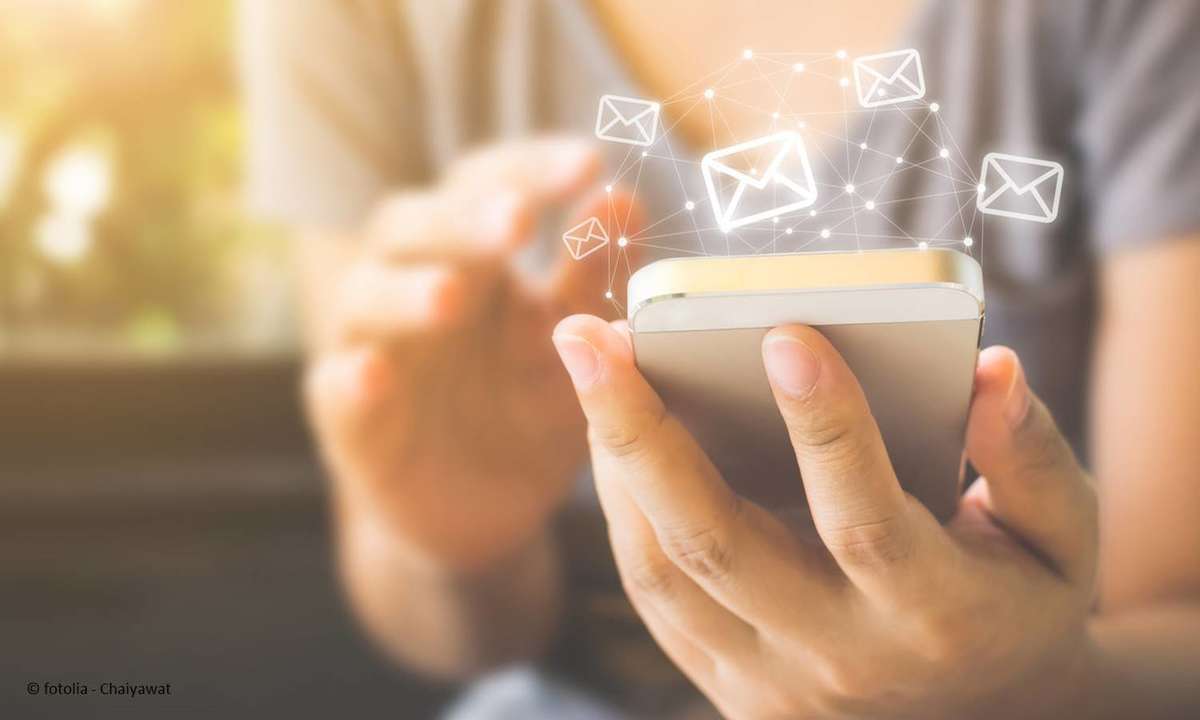
Mit Ihrem Google-Mail-Konto können Sie Nachrichten über mehr als nur eine E-Mail-Adresse empfangen und versenden. Das ist aus verschiedenen Gründen praktisch. Dank dieser Alias-Funktion kann Google Mail (Gmail) E-Mails zum Beispiel automatisch in Kategorien (Ordnern) ablegen und hilft so, den Üb...
Mit Ihrem Google-Mail-Konto können Sie Nachrichten über mehr als nur eine E-Mail-Adresse empfangen und versenden. Das ist aus verschiedenen Gründen praktisch. Dank dieser Alias-Funktion kann Google Mail (Gmail) E-Mails zum Beispiel automatisch in Kategorien (Ordnern) ablegen und hilft so, den Überblick zu behalten.
Außerdem können Sie E-Mails aus Postfächern bei anderen Anbietern abholen lassen und von Gmail aus mit anderen Absendern Nachrichten verschicken. Sie erscheinen dann zusammen mit Ihren anderen Mails im Google-Postfach. Dann reicht ein einziger Login für den Zugriff auf die gesamte elektronische Kommunikation und Sie profitieren immer vom riesigen Funktionsumfang von Gmail.
Mehrere Gmail-Adressen per Google Mail Alias
Nehmen wir an Sie hätten die E-Mail-Adresse *max.mustermann@gmail.com* ergattert. Dann können Sie gleich auf zwei verschiedene Weisen Aliase nutzen.
- Sie können Punkte an beliebigen Stellen in der E-Mail-Adresse setzen. Zum Beispiel landen auch an die Aliase max.muster.mann@gmail.com und m.ax.mustermann@gmail.com adressierte Nachrichten in Ihrem Postfach.
- Sie verlängern die Adresse um einen (nahezu) frei wählbaren Zusatz, den Sie per Pluszeichen abtrennen. Beispiele für solche Aliase sind max.mustermann+arbeit@gmail.com und max.mustermann+privat@gmail.com.
Methode 1 halten wir für eher unpraktisch. Dass der Trick mit den Punkten funktioniert, erklärt aber manche Irrläufer im Posteingang. Spannender ist Methode 2. Ob Sie nun für Dritte derart leicht ablesbare Zusätze verwenden sei dahingestellt. Fest steht, dass Googles Mailfilter Nachrichten anhand der Zusätze in Ordner einsortieren können.
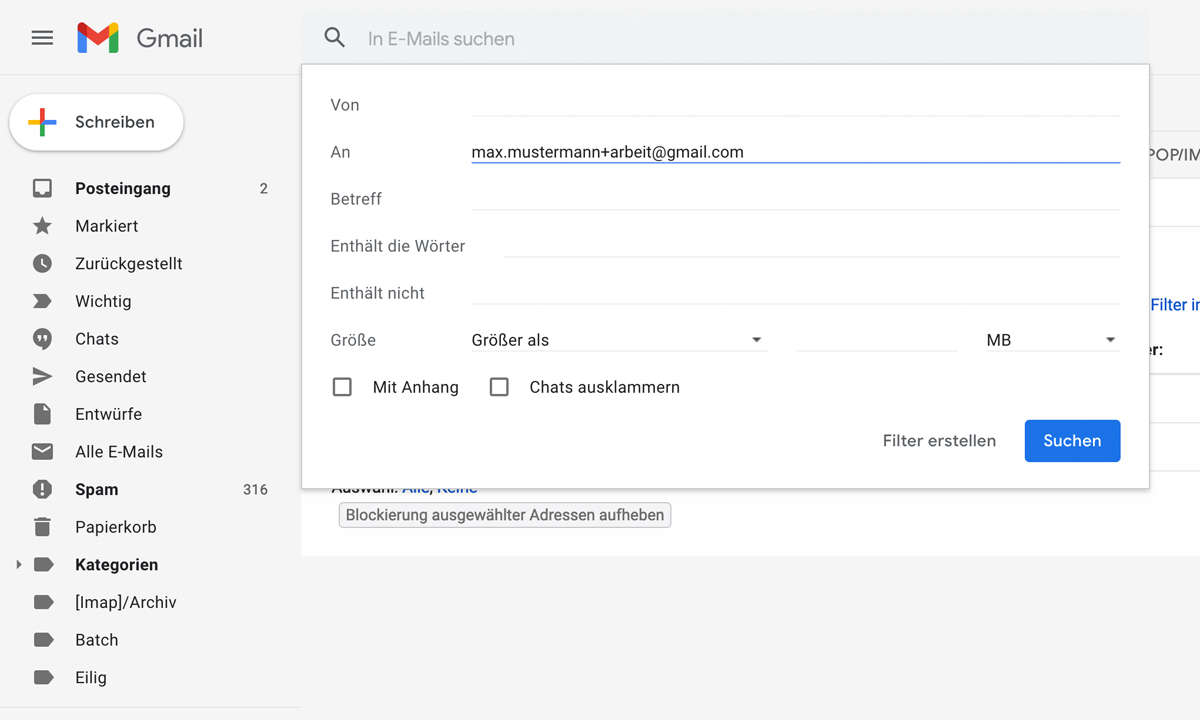
Dazu öffnen Sie die Einstellungen, indem Sie in der Gmail-Oberfläche rechts oben auf das Zahnrad klicken. Dort gehen Sie auf "Alle Einstellungen aufrufen" und wechseln auf den Reiter "Filter und blockierte Adressen". Jetzt tippen Sie auf "Neuen Filter erstellen". Tragen Sie die Adresse samt Ihrer Ergänzung in das Feld "An" ein. Dann klicken Sie auf "Filter erstellen". Im letzten Schritt wählen Sie eine Kategorie (Googles Bezeichnung für "Ordner") aus und speichern den Filter.
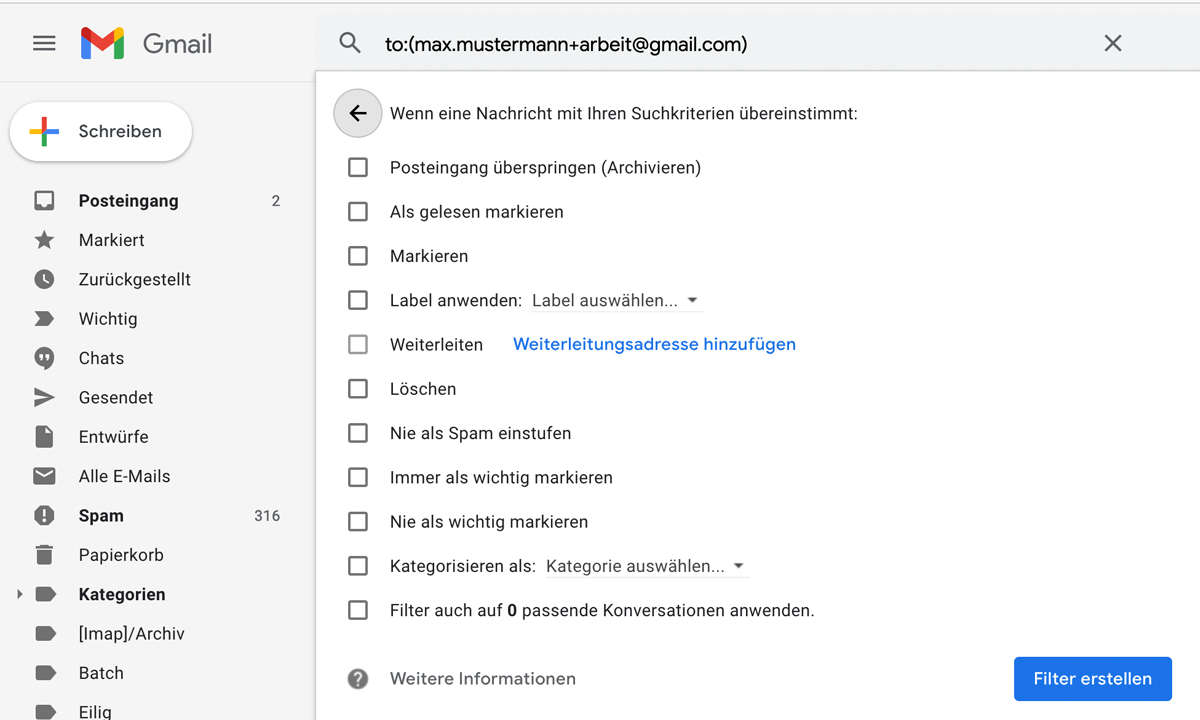
Andere Postfächer per Google Mail Alias einbinden
Eine andere Einsatzmöglichkeit für Google Mail Aliase ist die Einbindung anderer E-Mail-Adressen in das Gmail-Postfach. Mit Hilfe dieser Funktion können Sie Postfächer bei anderen E-Mail-Diensten in Gmail integrieren. Nachrichten, die Sie über andere E-Mail-Adressen empfangen, landen dann automatisch in Ihrem Gmail-Posteingang. Umgekehrt können Sie aus Gmail heraus Nachrichten mit der fremden E-Mail-Adresse als Absender verschicken.
Um ein Postfach als Alias einzubinden, klicken Sie in Gmail oben rechts auf das Zahnrad, dann auf "Alle Einstellungen aufrufen" und schließlich auf "Konten & Import". Klicken Sie jetzt im Abschnitt "Senden als" auf "Weitere E-Mail-Adresse hinzufügen".
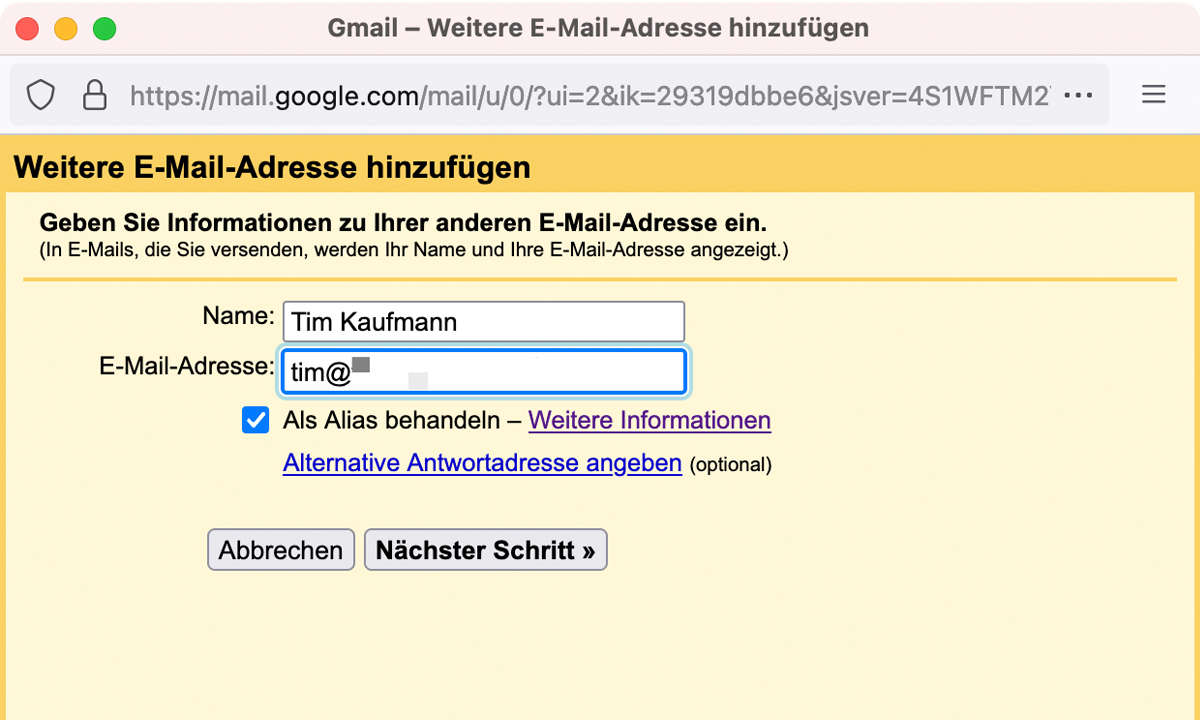
Tragen Sie die E-Mail-Adresse des Postfachs ein und passen Sie gegebenenfalls den Namen an. Dann klicken Sie auf "Nächster Schritt". Damit Gmail Nachrichten mit Ihrem Absender verschicken kann müssen Sie jetzt die Zugangsdaten für den Postausgangsserver beim Drittanbieter eintragen. Daten für häufig genutzte E-Mail-Dienste finden Sie in unserem Beitrag GMX, Web.de, Freenet, T-Online & Co.: IMAP- & POP3-Servereinstellungen.
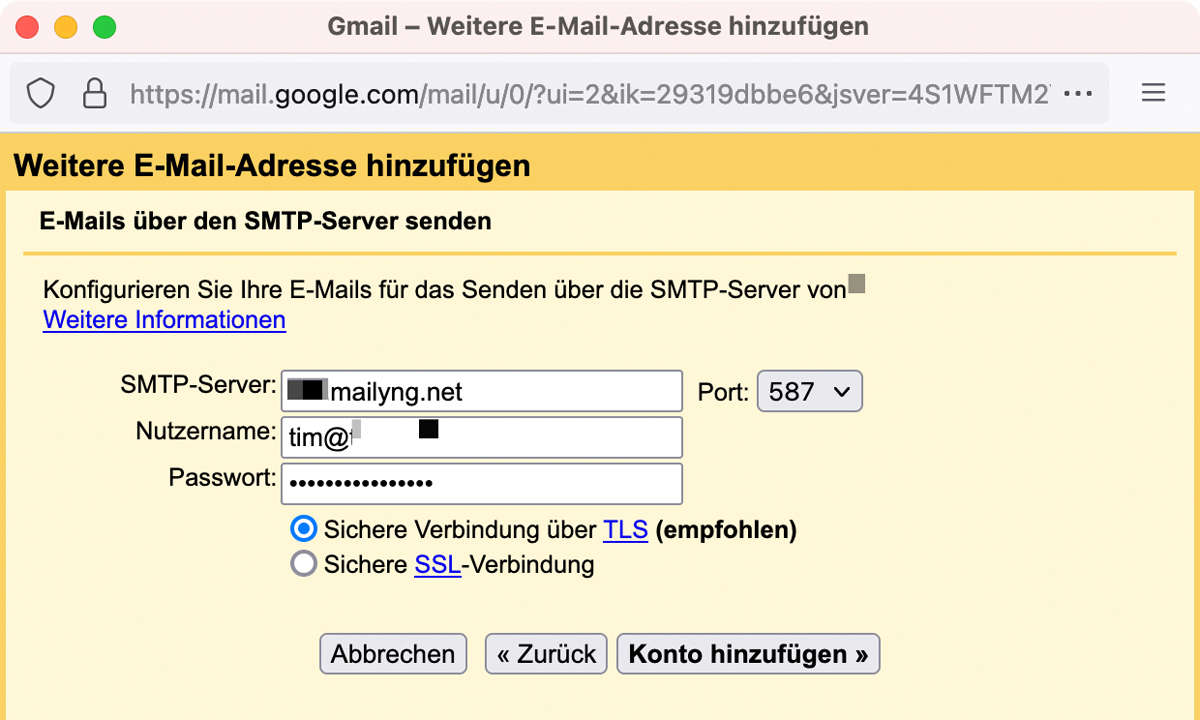
Nach dem Klick auf "Konto hinzufügen" sendet Google einen Bestätigungscode per E-Mail an das Postfach. Kopieren Sie den Code aus der Nachricht und tragen Sie ihn in das dafür vorgesehene Feld ein. Dann klicken Sie auf "Bestätigen". Als nächstes gehen Sie in den Einstellungen im Abschnitt "Nachrichten von anderen Konten abrufen" auf "E-Mail-Konto hinzufügen". Der Prozess ähnelt dem, den Sie gerade absolviert haben, nur dass Sie dieses Mal die Daten für den Posteingangsserver hinterlegen. Damit versetzen Sie Gmail in die Lage, Ihre Nachrichten beim Drittanbieter einzusammeln. Anschließend erscheinen eingehende Nachrichten im Gmail-Posteingang. Beim Verfassen neuer E-Mails in Gmail können Sie die fremde Adresse als Absender auswählen.